- من الممكن إلغاء قفل وحدة معالجة الرسومات الخاصة بجهاز الكمبيوتر الخاص بك بأمان وتقليل أدائه.
- قد ترغب في القيام بذلك إذا كنت ترغب في أن يقوم جهاز الكمبيوتر الخاص بك بخفض استهلاكه للطاقة.
- سيوضح لك هذا الدليل عدة طرق حول كيفية القيام بذلك.

Xالتثبيت عن طريق النقر فوق ملف التنزيل
سيحافظ هذا البرنامج على تشغيل برامج التشغيل الخاصة بك ، وبالتالي يحميك من أخطاء الكمبيوتر الشائعة وفشل الأجهزة. تحقق من جميع برامج التشغيل الخاصة بك الآن في 3 خطوات سهلة:
- تنزيل DriverFix (ملف تنزيل تم التحقق منه).
- انقر ابدأ المسح للعثور على جميع السائقين الإشكاليين.
- انقر تحديث برامج التشغيل للحصول على إصدارات جديدة وتجنب أعطال النظام.
- تم تنزيل DriverFix بواسطة 0 القراء هذا الشهر.
قد يبدو خفض سرعة وحدة معالجة الرسومات الخاصة بك أمرًا عشوائيًا ، وقد يقول البعض أنه مخالف للحدس ، ولكن في الواقع ، هناك فوائد للقيام بذلك. يمكن أن يؤدي خفض تردد التشغيل إلى تقليل كمية الكهرباء التي تستخدمها أجهزة الكمبيوتر لديك وفي النهاية خفض فاتورة الكهرباء.
من الممكن ايضا إطالة عمر وحدة معالجة الرسومات الخاصة بك
من خلال تقليل حجم العمل الذي يتعين عليه القيام به. تضم وحدات معالجة الرسومات أنوية تعمل بسرعة معينة على مدار الساعة. كلما زادت سرعة الساعة ، كان الأداء أفضل.يقوم المصنعون بتعيين سرعة ساعة المصنع على أنها السرعة الافتراضية ، ولكن يمكنك دفع السرعة إلى ما بعد المحدد للحصول على أداء أفضل. يُعرف هذا باسم رفع تردد التشغيل ولكن يمكن أن يؤدي إلى تلف الأجزاء.
يمكن أيضًا القيام بالعكس ، ويمكنك القيام بذلك بمساعدة برنامج خاص.
هل كسر السرعة آمن لوحدة معالجة الرسومات؟
نعم إنه كذلك. لا توجد مخاطر مباشرة مرتبطة بخفض تردد التشغيل لوحدة معالجة الرسومات ، لكن هذا لا يعني أن كل شيء سيظل كما هو.
نصيحة الخبراء:
برعاية
يصعب معالجة بعض مشكلات الكمبيوتر ، خاصةً عندما يتعلق الأمر بالمستودعات التالفة أو ملفات Windows المفقودة. إذا كنت تواجه مشكلات في إصلاح خطأ ما ، فقد يكون نظامك معطلاً جزئيًا.
نوصي بتثبيت Restoro ، وهي أداة ستقوم بفحص جهازك وتحديد الخطأ.
انقر هنا للتنزيل وبدء الإصلاح.
سيؤدي خفض سرعة وحدة معالجة الرسومات إلى انخفاض الأداء في جميع المجالات. لذلك ستعاني ألعاب الفيديو التي تفرض ضرائب على بطاقة الجرافيكس بشكل ملحوظ. قد تتأخر اللعبة أو تتأخر تمامًا يتحطم. يمكن قول الشيء نفسه بالنسبة لجميع تطبيقات GPU المكثفة.
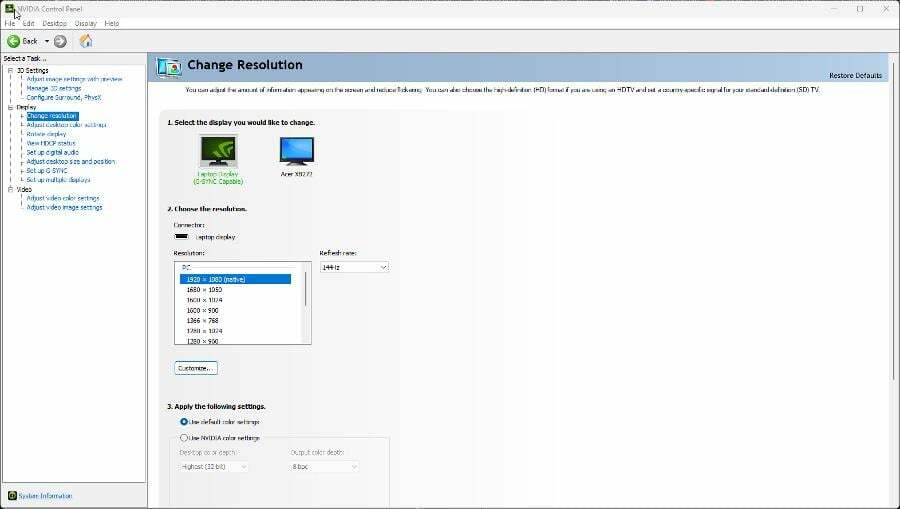
ومع ذلك ، هناك خطر صغير يجب ذكره حتى لو كان بعيد الاحتمال. حتى لو قمت بإلغاء قفل وحدة معالجة الرسومات ، سيظل مزود الطاقة الخاص بك يعطي نفس الكمية من الكهرباء إلى حاسوبك.
هذا يعني أن وحدة معالجة الرسومات الخاصة بك ستحصل على كهرباء إضافية لا تحتاجها وقد تكون محملة بشكل زائد. عندما يحدث هذا ، يمكن أن تتلف وحدة معالجة الرسومات. مرة أخرى ، هذا غير مرجح للغاية ولكنه لا يزال احتمالًا.
كيف تقوم بإلغاء تأمين وحدة معالجة الجرافيكس؟
1. استخدم MSI Afterburner
- من أجل خفض سرعة وحدة معالجة الرسومات الخاصة بك ، ستحتاج إلى تنزيل تطبيق MSI Afterburner. تعمل تعليمات هذا الدليل مع كل من وحدات معالجة الرسومات NVIDIA و AMD.
- اذهب إلى موقع MSI Afterburner الإلكتروني وتنزيل التطبيق.

- انتقل إلى موقع الملف الذي تم تنزيله وانقر فوقه نقرًا مزدوجًا لبدء التثبيت.
- قد تظهر نافذة تسألك عما إذا كنت تريد إجراء تغييرات. حدد نعم.
- سيظهر المثبت. انقر فوق موافق.

- انقر فوق التالي في نافذة إعداد Afterburner.

- اقبل شروط الاتفاقية ثم انقر فوق التالي.
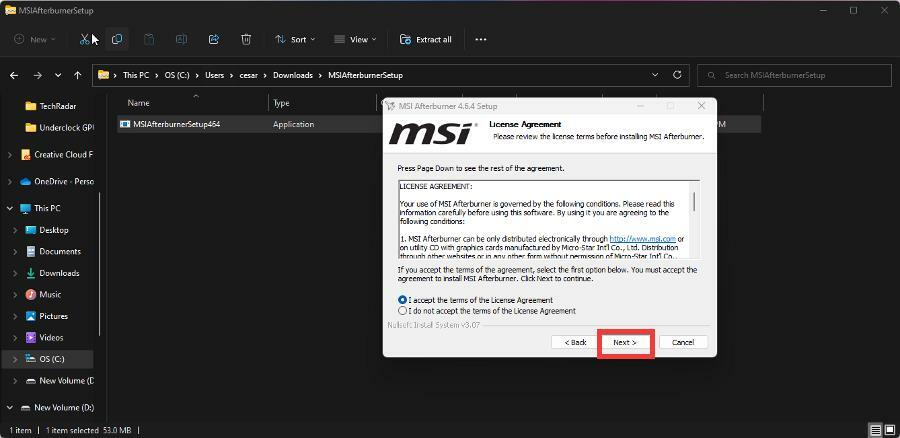
- يمكنك اختيار المكونات المراد إضافتها. انقر فوق {التالي.

- اختر موقع التثبيت إذا كنت تريد. خلاف ذلك ، انقر فوق "التالي".
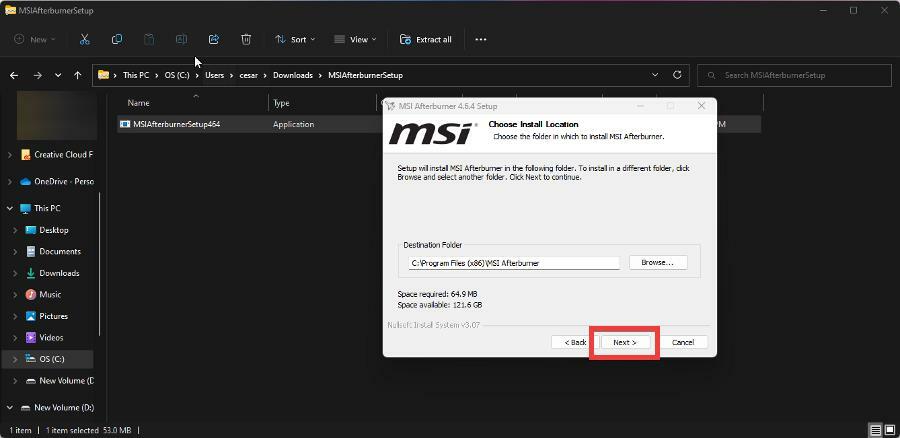
- انقر فوق تثبيت في الصفحة الأخيرة وانتظر ظهور التطبيق.
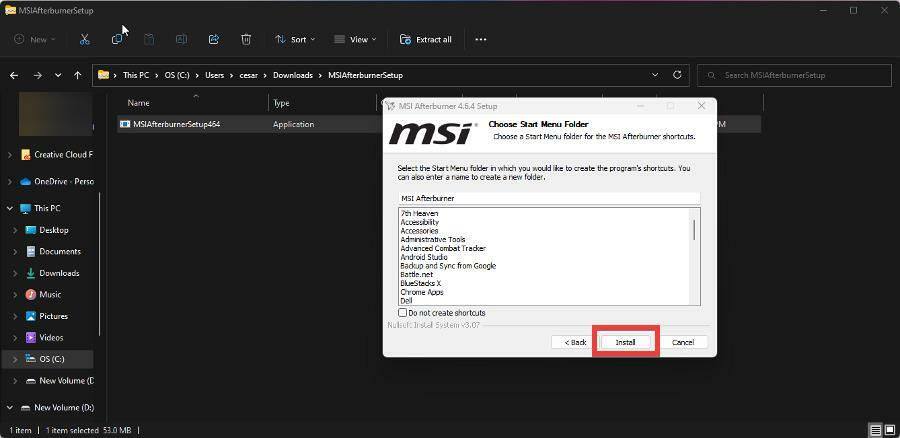
- تنبثق MSI Afterburner بعد التثبيت. يمكنك معرفة وحدة معالجة الرسومات التي سيتم فتحها من خلال النظر بالقرب من الجزء السفلي من التطبيق. هذا يعني أنه تم اكتشاف وحدة معالجة الرسومات بواسطة Afterburner.
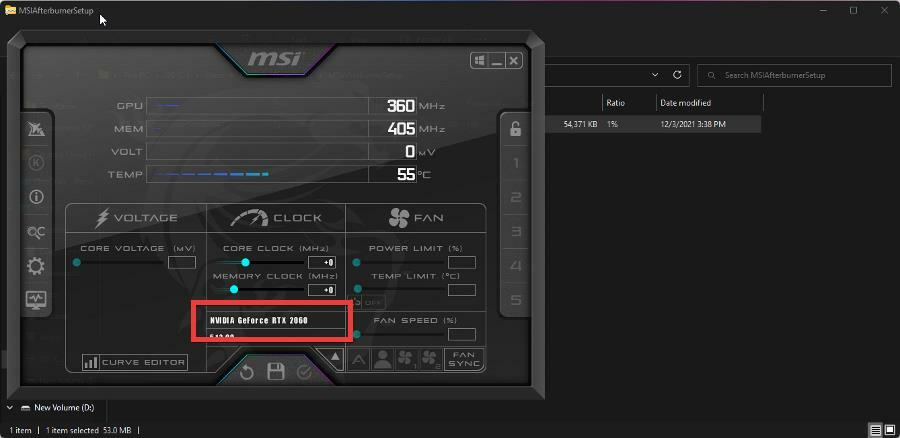
- انقر فوق السهم الموجود أسفل ذلك مباشرةً ، ويمكنك اختيار وحدة معالجة الرسومات التي ترغب في فتحها.
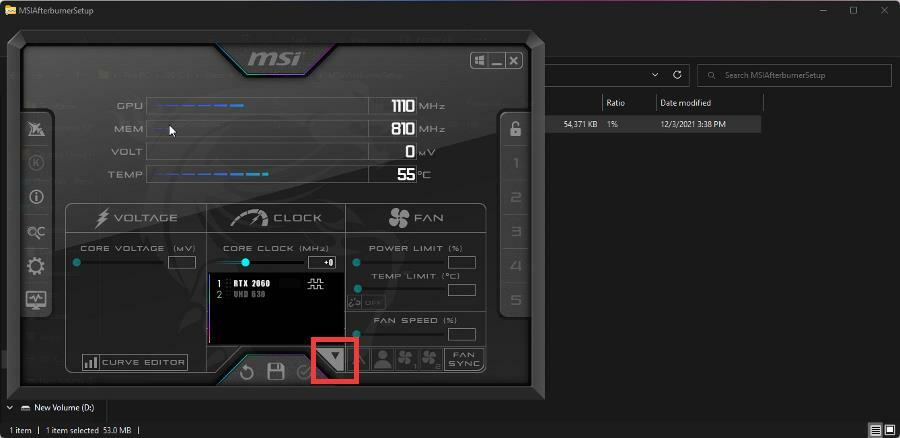
- تحوم فوق المقبض في الساعة الرئيسية قسم وخفضه. سيؤدي ذلك إلى خفض سرعة الساعة لوحدة معالجة الرسومات وفتحها.
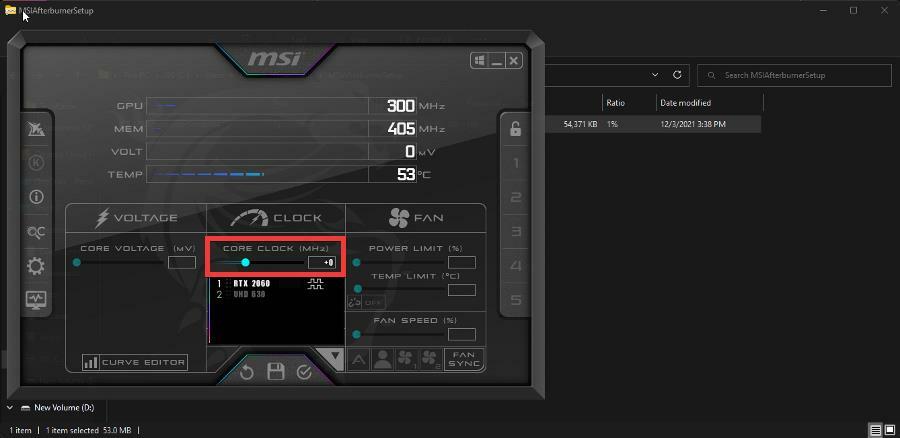
- انقر فوق علامة الاختيار في الأسفل. سيؤدي هذا إلى تطبيق الإعدادات.
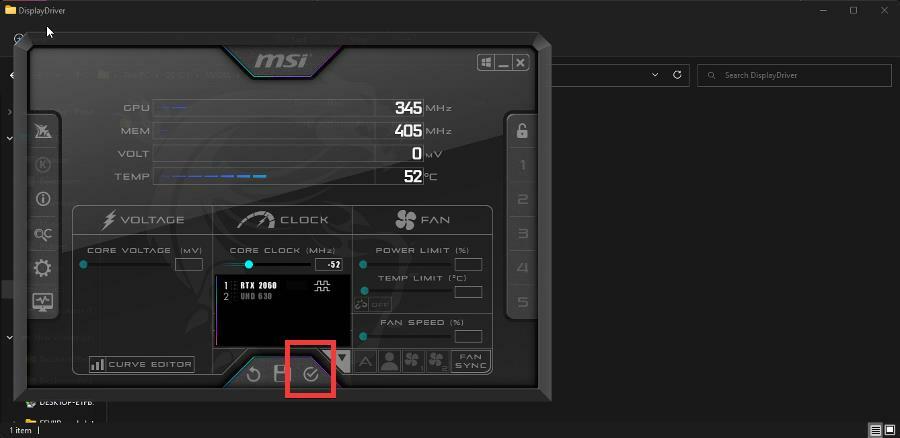
- ثم انقر فوق الرمز في المنتصف لحفظ التغييرات.
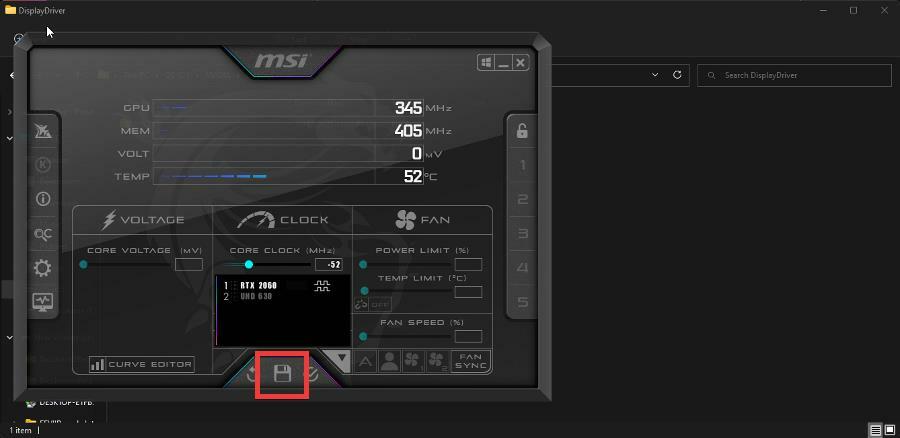
2. استخدم NZXT CAM
- ابدأ بالذهاب إلى موقع NZXT Cam على الويب وتنزيل التطبيق.
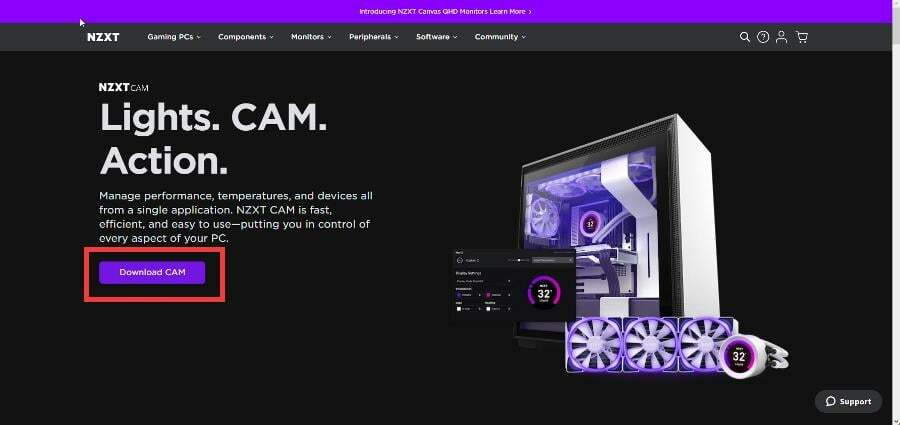
- مثل Afterburner ، انتقل إلى موقع الملف الذي تم تنزيله وانقر فوقه نقرًا مزدوجًا لبدء التثبيت.
- يكون التثبيت أكثر سلاسة مع NZXT CAM حيث لا يتعين عليك اختيار موقع الملف أو تهيئة أي شيء
- عند فتحه ، يكون لديك خيار التسجيل أو تسجيل الدخول أو متابعة الدخول وضع الضيف.
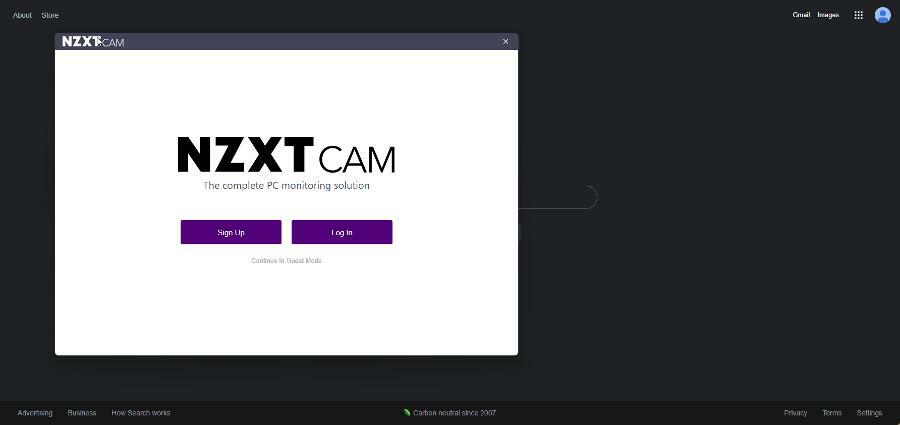
- بعد تسجيل الدخول ، انقر فوق رفع تردد التشغيل علامة التبويب على الجانب الأيسر.
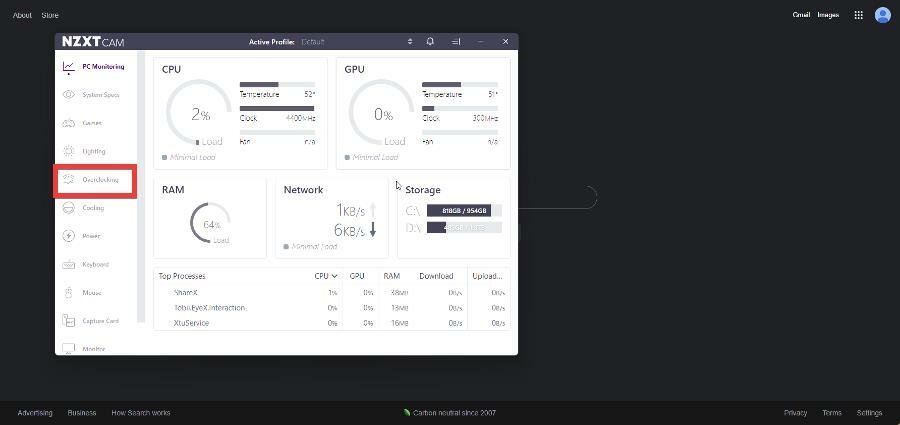
- تحت إعدادات فيركلوك، سترى الشريطين حيث يمكنك ضبط سرعة الساعة الأساسية و سرعة ساعة الذاكرة.
- بشكل افتراضي ، يكون عند 0 ميغا هرتز لكليهما. يمكنك خفض السرعات إلى المستوى المفضل لديك.
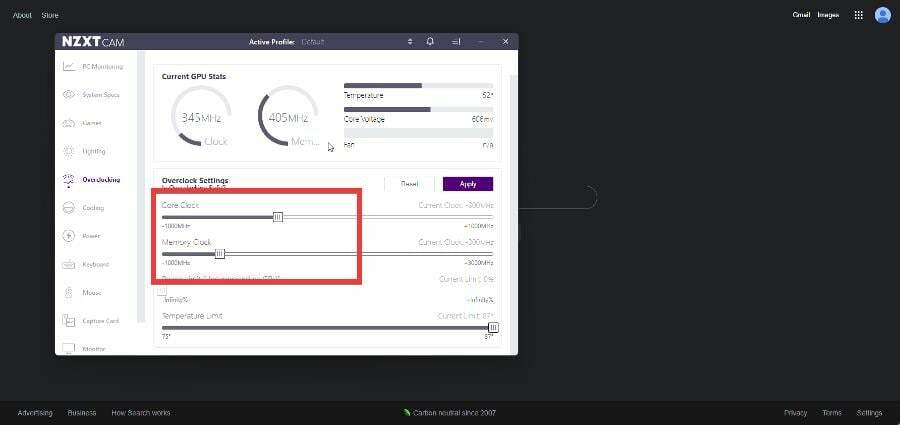
- انقر يتقدم وسيتم الآن تشغيل وحدة معالجة الرسومات الخاصة بك.
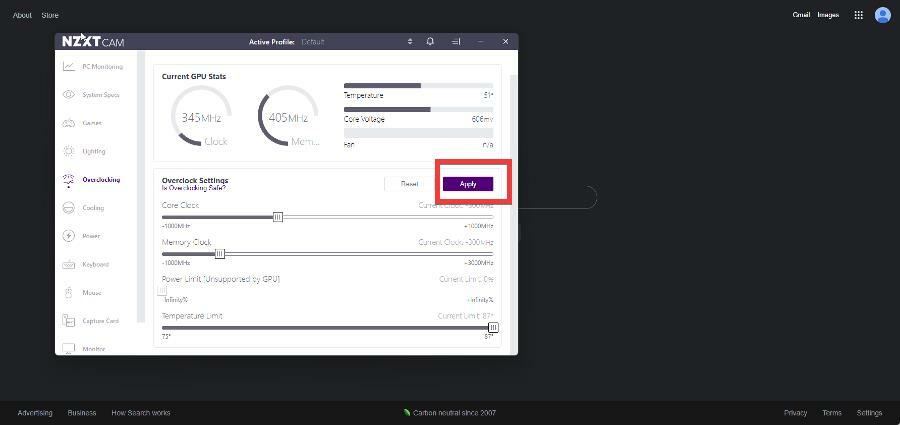
3. استخدم ASUS GPU Tweak III
- انتقل إلى صفحة ASUS GPU Tweak III و قم بتنزيل التطبيق.
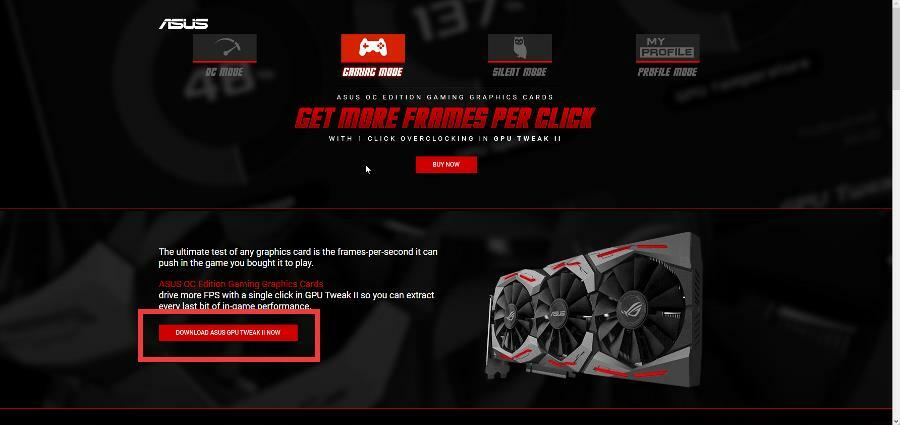
- في الصفحة التالية ، حدد نظام التشغيل ثم انقر فوق تنزيل.
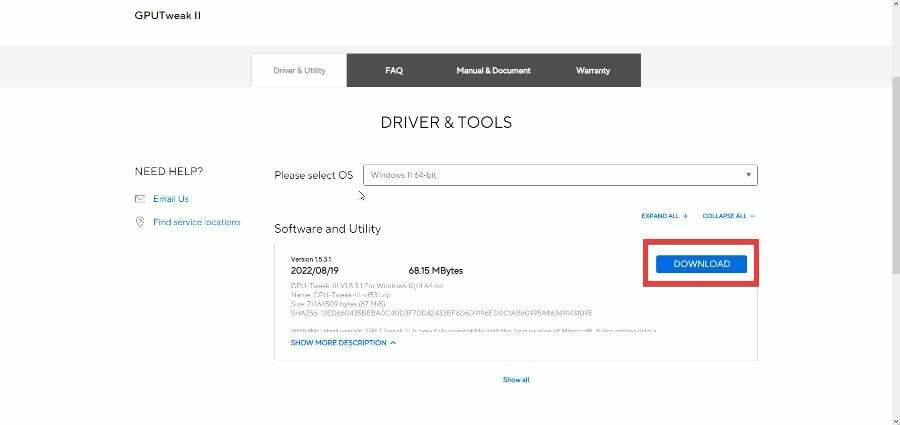
- انتقل إلى موقع الملف الذي تم تنزيله وانقر فوقه نقرًا مزدوجًا لبدء التثبيت.
- انقر ثَبَّتَ عندما تظهر النافذة. اتبع معالج التثبيت.
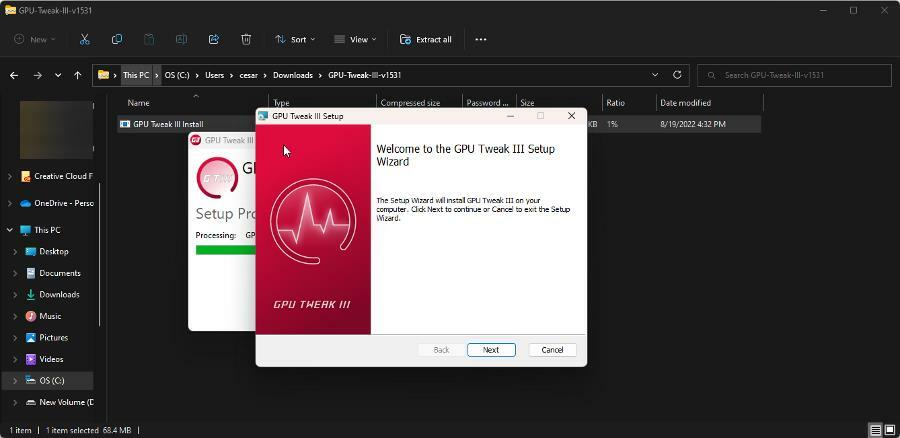
- بعد إعادة التشغيل ، سيظهر GPU Tweak III. في منتصف التطبيق ، سترى ملف ساعة قسم.
- قم بخفض سرعة ساعة وحدة معالجة الرسومات وسرعة ساعة الذاكرة إلى الكمية المفضلة لديك.
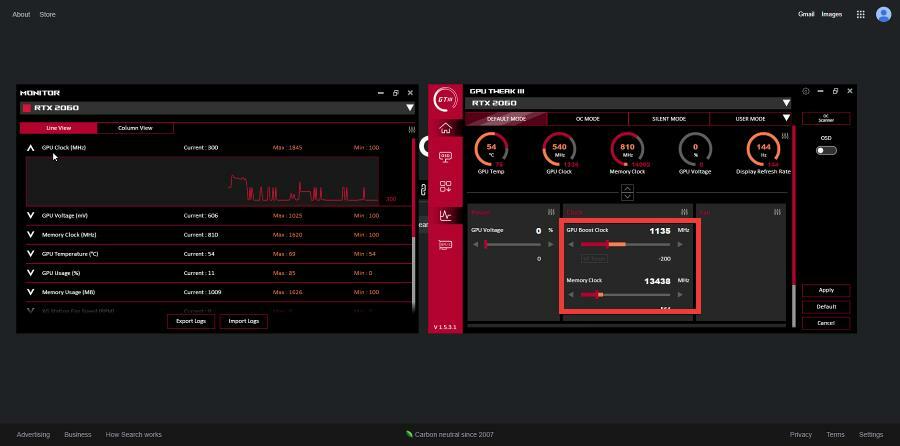
- انقر يتقدم على جهة اليد اليمنى.
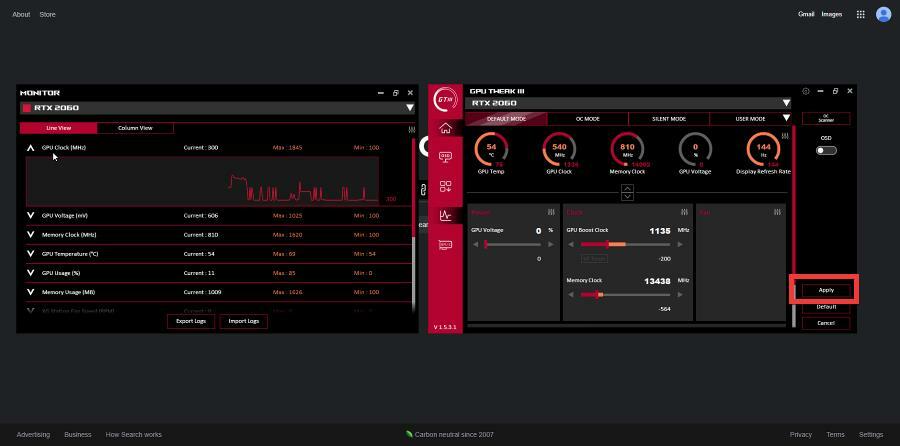
هل undervolting هو نفسه underclocking؟
لا ، إنهما ليسا نفس الشيء لكنهما مرتبطان ببعضهما البعض. في وقت سابق ، تم ذكر أنه من الممكن إتلاف وحدة معالجة الرسومات الخاصة بك إذا استمرت في تلقي نفس القدر من الجهد عند فتحها.
يمكنك التغلب على هذا من خلال تقويض وحدة معالجة الرسومات الخاصة بك. يؤدي هذا إلى تقليل مقدار الطاقة التي يتلقاها وحدة معالجة الرسومات الخاصة بك حتى لا تتضرر عند فتحها.
لا تتردد في ترك تعليق أدناه إذا كان لديك أي أسئلة حول تطبيقات أخرى أو إذا كان لديك بعض ما توصي به. أيضًا ، لا تتردد في ترك تعليقات حول الأدلة التي ترغب في رؤيتها أو الحصول على معلومات حول متصفحات الويب الأخرى.
هل ما زلت تواجه مشكلات؟ قم بإصلاحها باستخدام هذه الأداة:
برعاية
إذا لم تحل النصائح المذكورة أعلاه مشكلتك ، فقد يواجه جهاز الكمبيوتر الخاص بك مشكلات Windows أعمق. نوصي تنزيل أداة إصلاح الكمبيوتر (مصنفة بدرجة كبيرة على TrustPilot.com) للتعامل معها بسهولة. بعد التثبيت ، ما عليك سوى النقر فوق ملف ابدأ المسح زر ثم اضغط على إصلاح الكل.
![فشل Loadlibrary مع الخطأ 1114 [تصحيح كامل]](/f/615ee724ff0e81b54e0892ae7054477b.webp?width=300&height=460)

![أفضل 5 صفقات لـ Radeon RX5700 XT [دليل 2021]](/f/14315affc28115069822087ca106b940.jpg?width=300&height=460)